Konfiguracja
Konfiguracja
Zanim zaczniesz korzystać z call center, musisz dokonać odpowiednich ustawień w module Ustawienia Live API.
-
Przejdź do swojej aplikacji Syrve i nawiguj do modułu Ustawienia Live API w bloku Zamówienia zewnętrzne.
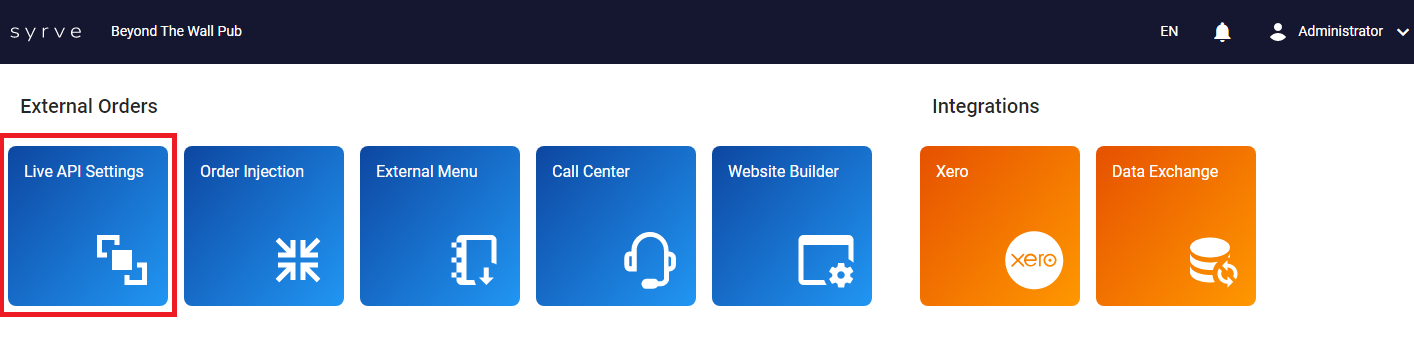
-
Przejdź do zakładki Sklepy. Sklepy realizujące dostawy powinny mieć na tej stronie zielone wskaźniki.
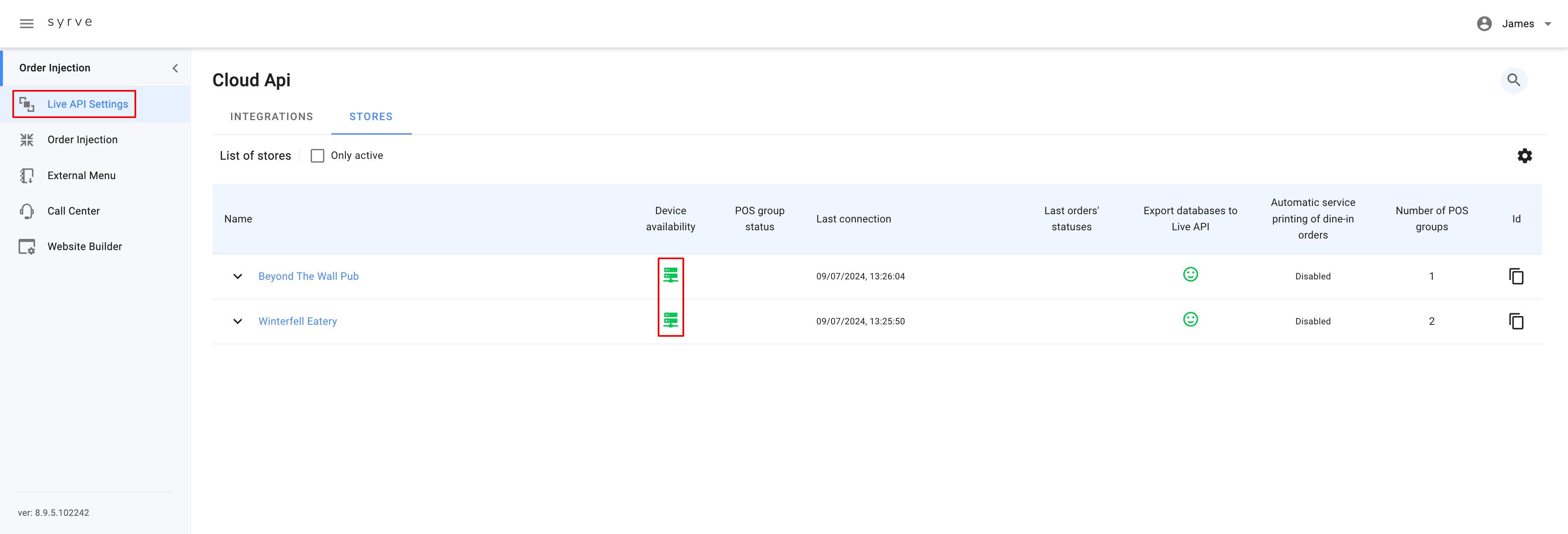
-
Kliknij na jeden ze sklepów. Zaznacz pole Zezwól na eksport listy stanów magazynowych do Live API na zakładce Ogólne.
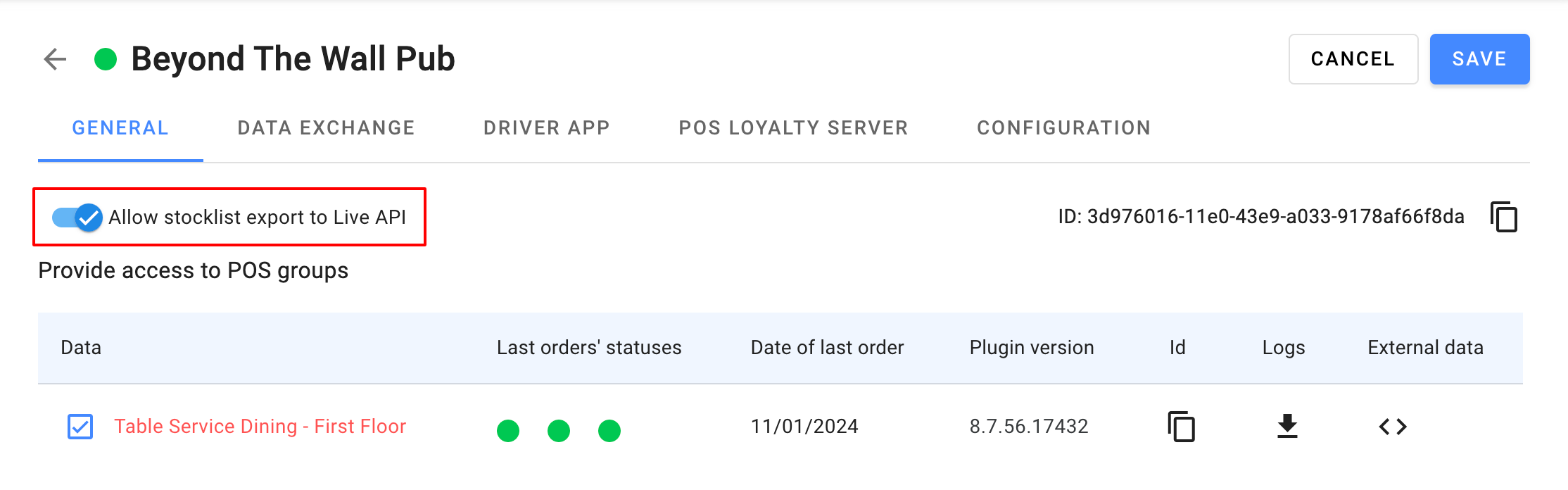
-
Jeśli sklep jest miejscem, gdzie sprzedajesz przedmioty i towary (punkt sprzedaży), zaznacz pola przy wymaganych Nazwach terminali w sekcji Udostępnij dostęp do grup POS. Jeśli sklep nie ma grupy terminali (czyli nie jest punktem sprzedaży), możesz pozostawić to pole niezaznaczone.
Jeśli sklep nie ma grupy terminali, nie pojawi się na liście sklepów w aplikacji Call Center.
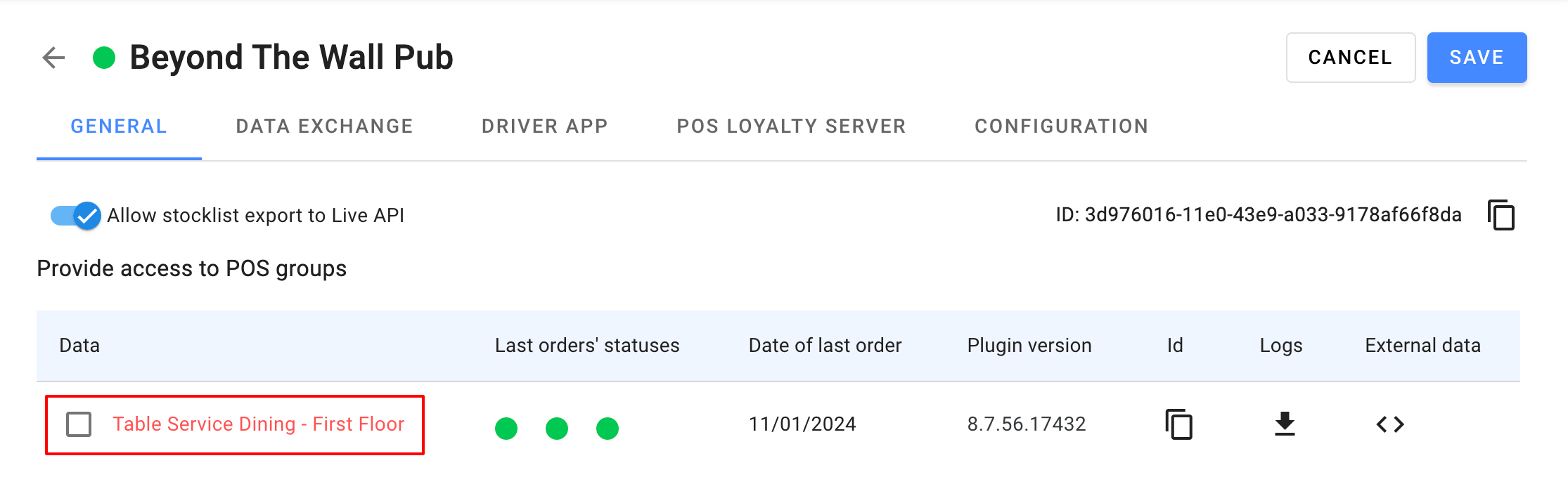
-
Zapisz zmiany.
Grupy POS
Gdy zezwolisz na dostęp do grup POS w Ustawieniach Live API, system rozpoczyna wymianę danych między POS a serwerem Live API. Ta wymiana danych obejmuje aktualizację szczegółów zamówień, odbieranie zamówień tworzonych przez Live API i inne.
Jeśli Live API jest nieaktywne przez 10 kolejnych dni, grupa POS przechodzi w tryb uśpienia, pole przy wybranej nazwie terminala zostaje odznaczone, a wymiana danych między POS a serwerem Live API zostaje zatrzymana.
Aby zapobiec przejściu grupy POS w tryb uśpienia, upewnij się, że jest ona regularnie używana, co może obejmować jedną lub kilka z następujących czynności:
- Tworzenie zamówień, dostaw lub rezerwacji w POS lub Live API
- Aktualizację zamówień w POS lub Live API
- Restart POS
Edycja danych zewnętrznych
W aplikacji Ustawienia Live API możesz dodać zaawansowane ustawienia dla każdego sklepu jako pary klucz-wartość w formacie JSON. Aby to zrobić, wybierz sklep i przejdź do zakładki Konfiguracja. W sekcji Edycja danych zewnętrznych kliknij Dodaj i wypełnij pola Klucz i Wartość. Zapisz zmiany.
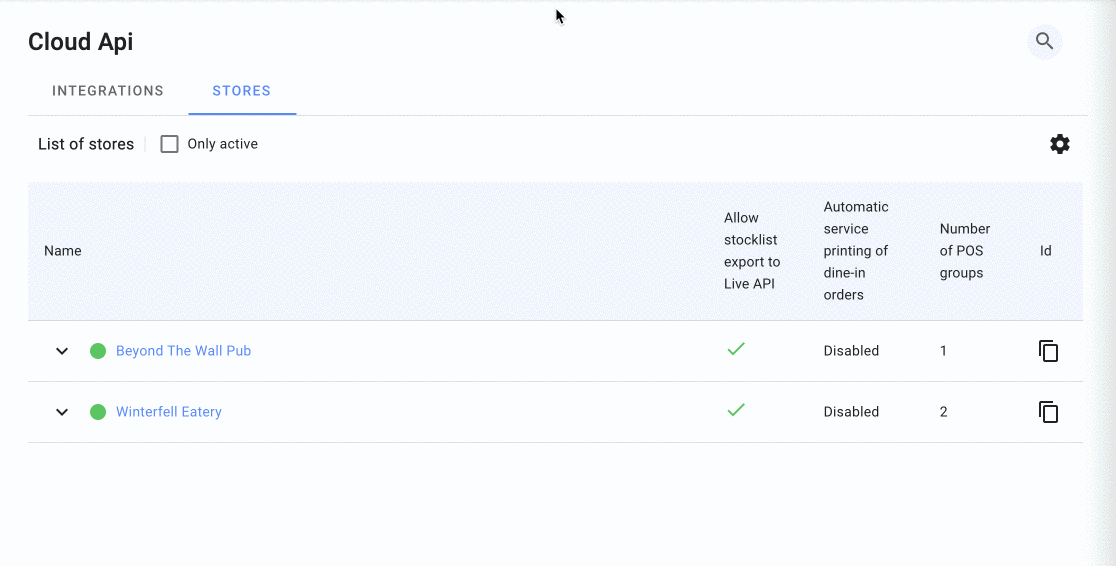
Tworzenie menu dla Call Center
Możesz tworzyć zamówienia z różnych menu w aplikacji Call Center. Możesz wyeksportować menu w aplikacji Syrve Office lub stworzyć menu zewnętrzne w Syrve web office.
Pełna funkcjonalność menu zewnętrznych jest dostępna w Syrve 8.3 lub wyższej.
Eksport menu
Zanim będziesz mógł przyjmować i przetwarzać zamówienia na dostawę, musisz przygotować i wyeksportować swoje menu.
Call center korzysta z jednego menu dla wszystkich zamówień na dostawę. Musisz wybrać punkt sprzedaży, w którym możesz je zbudować, a następnie wyeksportować. Taki punkt nazywa się sklepem referencyjnym. Aby skonfigurować i wyeksportować menu, przejdź do aplikacji Syrve desktop back-office, udaj się do sekcji Wymiana danych, a następnie do Eksport menu w sekcji Syrve Loyalty (szczegóły znajdziesz w artykule Eksport menu).
Po skonfigurowaniu i wyeksportowaniu menu, może ono być używane do przyjmowania i tworzenia zamówień w Web Call Center.
Menu zewnętrzne
Dowiedz się, jak tworzyć menu zewnętrzne w artykule Menu zewnętrzne w Przewodniku użytkownika Syrve Web-based Office. Call Center pozwala na pracę z kilkoma menu zewnętrznymi.
Miasta i ulice
Podczas korzystania z aplikacji desktop back-office upewnij się, że sklep używany do eksportu menu ma skonfigurowane miasta i ulice (sekcje Dostawa > Miasta oraz Dostawa > Strefy).
W sekcji Miasta powinno być skonfigurowane co najmniej jedno miasto, a w sekcji Strefy dodana co najmniej jedna ulica. Miasto powinno być następnie wybrane w ustawieniach dostawy Ogólne jako miasto domyślne. Jeśli dostarczasz do więcej niż jednego miasta, wszystkie powinny być dodane w sekcji Miasta i następnie wybrane w ustawieniach Ogólne.
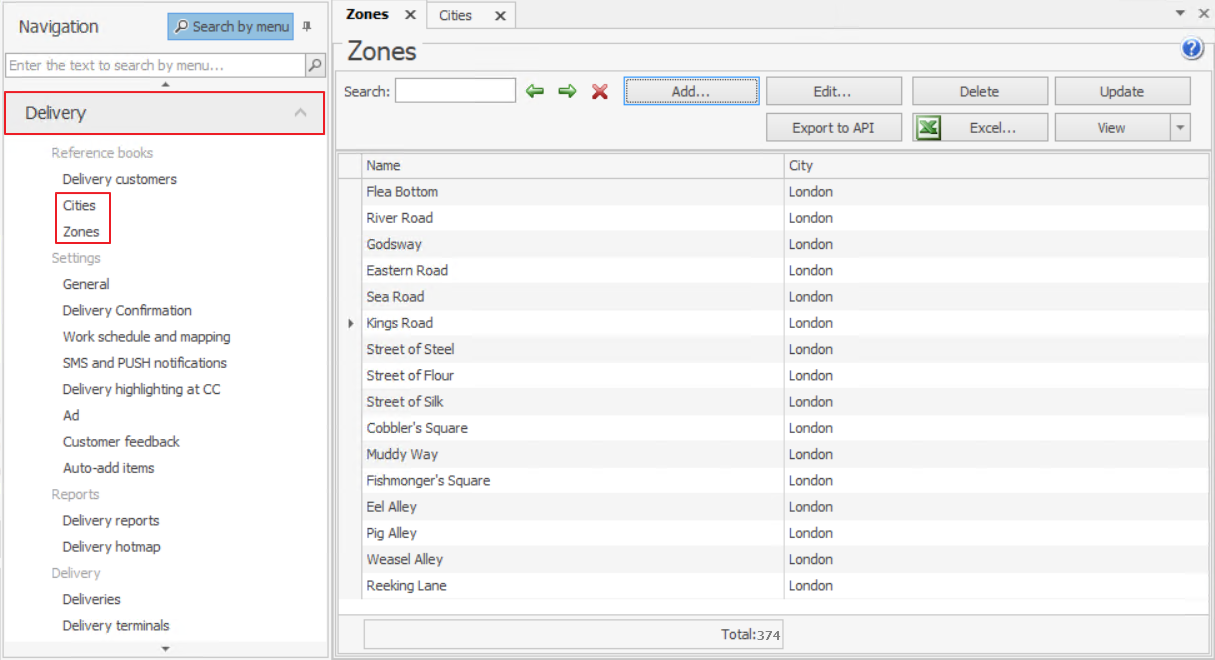
Szczegóły dotyczące ustawień miast i ulic znajdziesz w artykułach Miasta dostawy oraz Strefy.
Godziny pracy i mapowanie
Ustawienia aplikacji Syrve
Aby włączyć dostawę i określić grupę terminali, w której będą przyjmowane i przetwarzane zamówienia, a także określić koszt dostawy, strefy dostawy i godziny pracy, skonfiguruj harmonogram pracy oraz ustawienia mapowania. Aby to zrobić, będąc w aplikacji Syrve, przejdź do Ustawienia systemu i konserwacja > Dostawa > Godziny pracy i mapowanie. Więcej informacji znajdziesz w artykule Godziny pracy i mapowanie.
Aby korzystać z ustawień godzin pracy i mapowania wykonanych w aplikacji Syrve w call center, zaznacz opcję Użyj nowych ustawień usługi Godziny pracy i mapowanie.
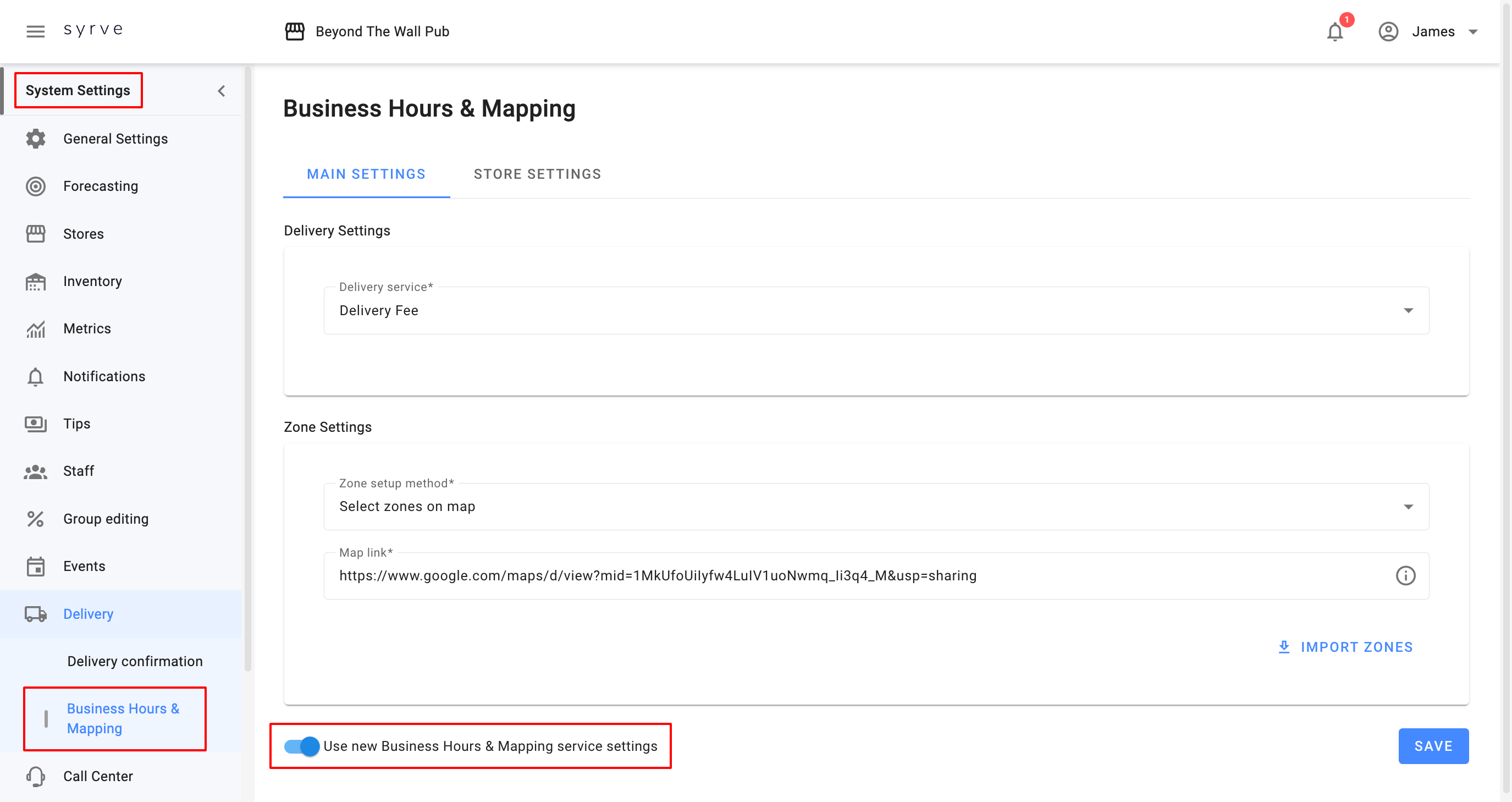
Jeśli ta opcja jest wyłączona, używane będą ustawienia wykonane w desktopowej aplikacji Syrve Office.
Ustawienia Syrve Office
Będąc w desktopowym back office, upewnij się, że sklep używany do eksportu menu ma wykonane ustawienia Harmonogramu pracy i Mapowania, które znajdują się w sekcji Dostawa.
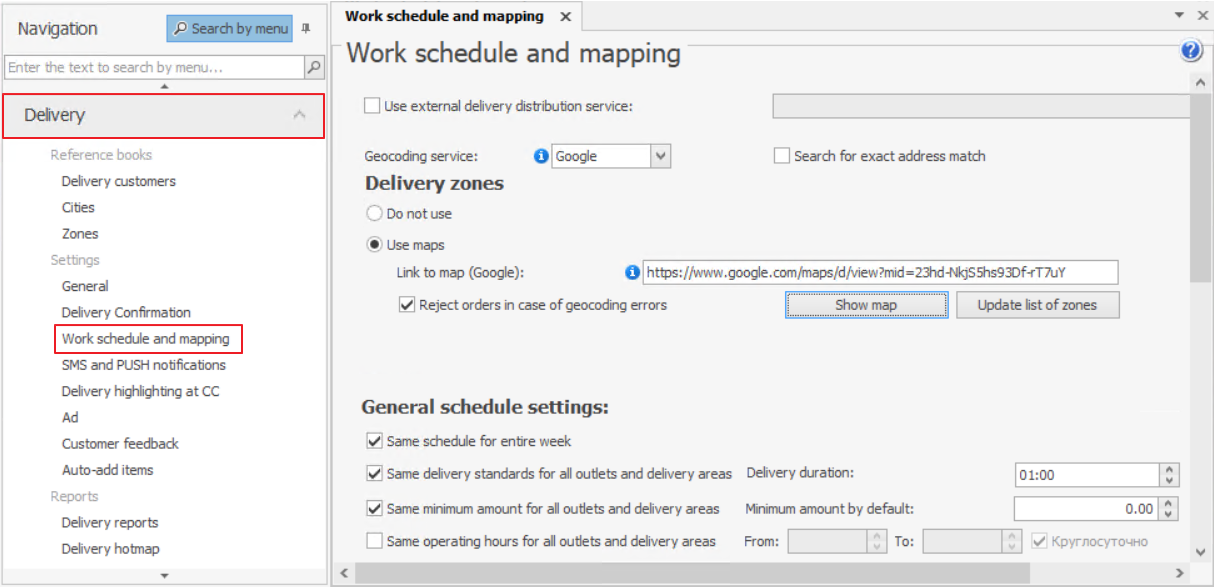
Szczegóły znajdziesz w artykule Automatyczny wybór punktu sprzedaży.
Konfiguracja Call Center
Aby skonfigurować Call Center:
-
W aplikacji Syrve przejdź do Ustawienia systemu i konserwacja > Call Center.
-
Wybierz Domyślne źródło reklamy, które jest domyślnym źródłem reklamy dodawanym do nowo tworzonego zamówienia. Lista dostępnych źródeł reklamy jest ustawiana w aplikacji Syrve Office.
-
Wybierz Domyślny sklep, z którego call center będzie pobierać ustawienia: listę stanów magazynowych, ulice oraz ustawienia mapowania. Ten sklep będzie wybierany automatycznie podczas tworzenia nowego zamówienia, chyba że w sekcji Godziny pracy i mapowanie zostanie wskazany inny sklep. Jeśli połączenie ze sklepem zostanie utracone, system zasugeruje przełączenie na najbliższy dostępny sklep.
Upewnij się, że grupa POS jest włączona w Ustawieniach Live API dla domyślnego sklepu oraz że wskaźnik wybranego sklepu jest zielony.
-
Wybierz Powód usunięcia domyślnego przedmiotu, który jest używany, gdy operator call center usuwa przedmioty z zamówienia.
-
Wybierz Powód anulowania domyślnej dostawy, który jest używany domyślnie, gdy operator call center usuwa zamówienie.
-
Zaznacz pola przy tych menu zewnętrznych, które będą dostępne do tworzenia zamówień w Call Center. W wierszu Źródło cen określ ceny dla każdego menu. Jeśli wybierzesz źródła cen inne niż menu zewnętrzne, w zamówieniu będą wyświetlane ceny dla wybranego sklepu, w przypadku gdy sklepy w sieci mają różne ceny dla tego samego przedmiotu.
-
W wierszu Używaj w Call Center zaznacz pole przy menu, aby było dostępne dla operatora Call Center.
Zwróć uwagę, że jeśli masz kilka menu zewnętrznych, menu domyślne będzie tym wyeksportowanym z Syrve Office. Można to zmienić, zaznaczając pole przy menu, które ma być używane domyślnie w wierszu Używaj domyślnie.
-
Zapisz zmiany.
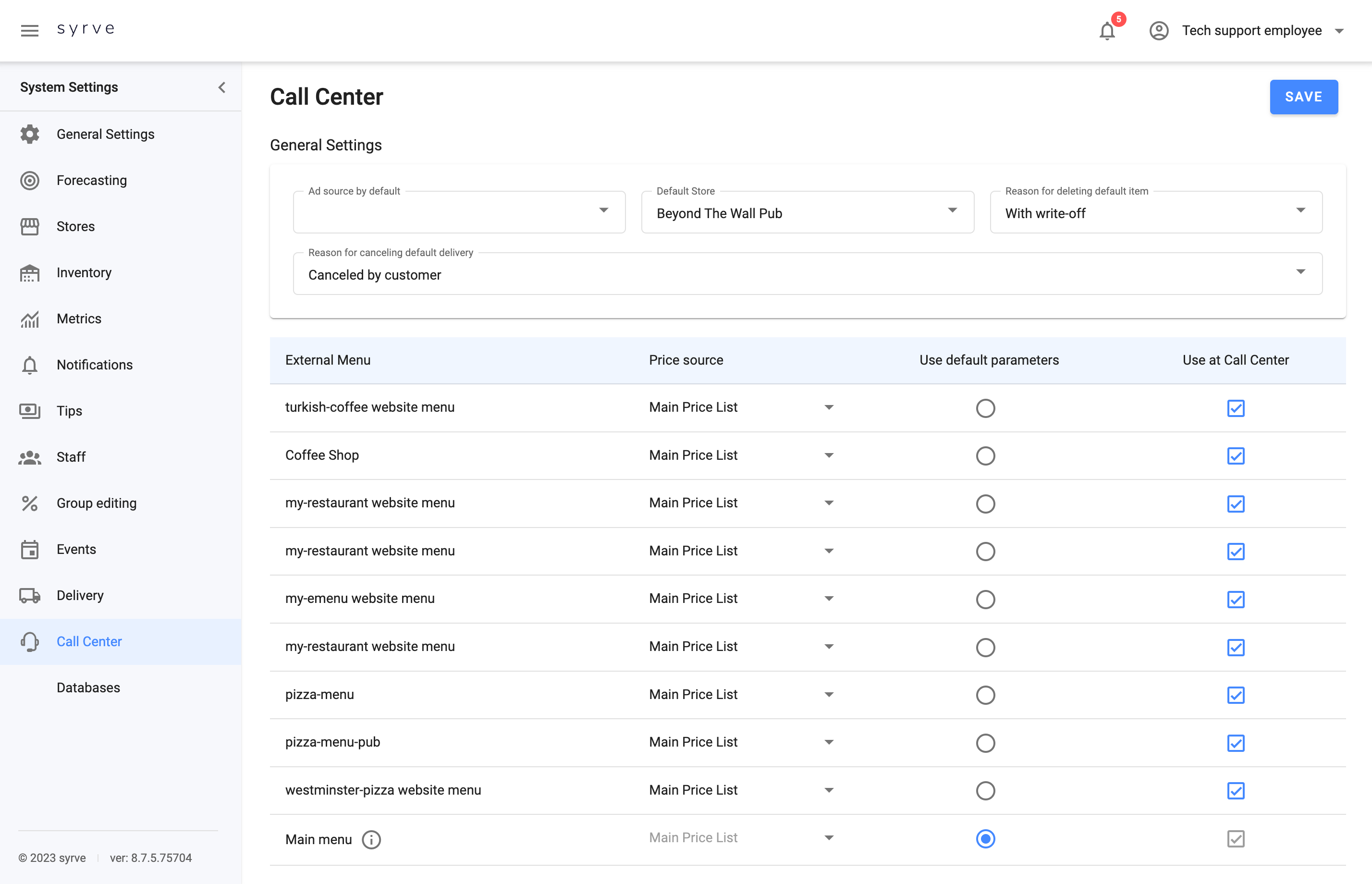
Aplikacja mobilna dla kierowcy
Aby śledzić swoje dostawy za pomocą mapy, kierowcy powinni mieć zainstalowaną aplikację Syrve Driver na swoich urządzeniach mobilnych. Szczegóły dotyczące instalacji tej aplikacji znajdziesz w przewodniku Syrve Driver. Instalacja i konfiguracja.